5 formas de arreglar el correo de Apple que no se sincroniza con Gmail en el iPhone
El iPhone viene con una aplicación de correo dedicada para que no tengas que instalar una de terceros por defecto. Además de iCloud, la aplicación Apple Mail te permite conectarte a diferentes servicios de correo electrónico como Gmail. Sin embargo, usar Gmail en la aplicación Mail puede ser complicado, especialmente cuando los correos electrónicos no se sincronizan con el iPhone.
Configurar su cuenta de Gmail en la aplicación Mail es simple. Pero si Apple Mail no se sincroniza con Gmail en tu iPhone, aquí hay algunas soluciones que te ayudarán a resolver el problema.
- 1. Asegúrate de que Gmail esté habilitado para Apple Mail
- 2. Asegúrese de que la recuperación de nueva fecha esté habilitada para Gmail
- 3. Forzar el cierre y reiniciar la aplicación Apple Mail
- 4. Cierre sesión y vuelva a iniciar sesión en su cuenta de Gmail
- 5. Actualiza la versión de iOS de tu iPhone
- Use la aplicación Apple Mail con facilidad
1. Asegúrate de que Gmail esté habilitado para Apple Mail
La aplicación Mail es la aplicación de cliente de correo electrónico predeterminada para dispositivos de manzana, al igual que Gmail viene preinstalado para Android. Puede consultar y responder a todos sus correos electrónicos desde la comodidad de su iPhone. Tienes acceso a características interesantes como crear una lista vipopciones de formato enriquecidas y accesos directos de Siri.
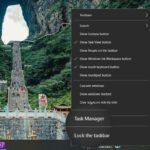 ¿Qué significa bloquear la barra de tareas en Windows?
¿Qué significa bloquear la barra de tareas en Windows?La primera solución para corregir que Apple Mail no se sincronice con Gmail es comprobar si Gmail se ha activado para su uso en Apple Mail o no. Sigue estos pasos.
Paso 1: Abra la aplicación Configuración en su iPhone.
2do paso: Desplácese hacia abajo y toque Correo.
 Cómo arreglar Microsoft Edge no se abre en Windows 10
Cómo arreglar Microsoft Edge no se abre en Windows 10Paso 3: Seleccione la opción Cuentas.
Todas las cuentas que usas en tu iPhone aparecerán en la pantalla.
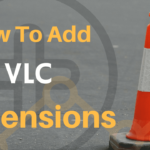 Cómo elegir Spotify como servicio de música predeterminado en Amazon Echo
Cómo elegir Spotify como servicio de música predeterminado en Amazon EchoPaso 4: Toca tu ID de Gmail.
Paso 5: Toque el interruptor para habilitar la opción Correo para su cuenta de Gmail si está deshabilitada.
 Cómo restablecer los datos de tiempo de pantalla en iPhone y Mac
Cómo restablecer los datos de tiempo de pantalla en iPhone y MacPaso 6: Cierra la aplicación Configuración y ve a Correo para ver si se resolvió el problema.
2. Asegúrese de que la recuperación de nueva fecha esté habilitada para Gmail
Una vez que agregue su Gmail a la aplicación Apple Mail, se conectará al servidor de Gmail para recuperar sus datos y ponerlos a disposición en su iPhone. Si la aplicación Apple Mail no se sincroniza con Gmail, debe verificar si la obtención de nuevos datos está habilitada para Gmail o no. Sigue estos pasos.
Paso 1: Abra la aplicación Configuración en su iPhone, desplácese hacia abajo y toque Correo.
Lee También Qué sucede cuando desinstalas Instagram de tu teléfono
Qué sucede cuando desinstalas Instagram de tu teléfono2do paso: Presiona Cuentas.
Paso 3: En la lista de cuentas, toque Recuperar datos nuevos.
Lee También Las 5 mejores formas de arreglar las miniaturas de YouTube que no se muestran
Las 5 mejores formas de arreglar las miniaturas de YouTube que no se muestranPaso 4: Toque su ID de cuenta de Gmail.
Paso 5: Asegúrese de que Find My esté seleccionado para Gmail.
Paso 6: En Recuperar, toque Automáticamente para asegurarse de que los nuevos datos de Gmail estén disponibles en su iPhone.
Tenga en cuenta que la recuperación automática puede provocar una disminución de la duración de la batería. Para evitar esto, puede optar por obtener nuevos datos cada hora, 30 minutos o 60 minutos.
3. Forzar el cierre y reiniciar la aplicación Apple Mail
Ha activado con éxito la aplicación Gmail para Apple Mail y ahora podrá ver todos sus correos electrónicos nuevos y antiguos. Pero si aún tiene problemas, puede dar el siguiente paso para forzar la detención y reiniciar la aplicación Apple Mail. Esto le dará a la aplicación Mail un nuevo comienzo en tu iPhone. Sigue estos pasos.
Paso 1: Desde la pantalla de inicio, desliza hacia arriba desde la parte inferior y mantén presionado.
Todas las aplicaciones que se ejecutan en segundo plano serán visibles en la pantalla de su iPhone.
2do paso: Toque deslizar hacia arriba en la ventana de la aplicación Correo para eliminarla del fondo.
Paso 3: Vuelva a abrir la aplicación Correo.
4. Cierre sesión y vuelva a iniciar sesión en su cuenta de Gmail
Después de volver a abrir la aplicación Mail después de forzar el cierre, si aún no puede ver sus actualizaciones de Gmail sincronizadas, intente cerrar sesión y volver a iniciar sesión con su cuenta de Google. Sigue estos pasos.
Paso 1: Abra la aplicación Configuración en su iPhone.
2do paso: Desplácese hacia abajo y seleccione Correo.
Paso 3: Presiona Cuentas.
Paso 4: Seleccione su cuenta de Gmail que no se sincroniza con Apple Mail.
Paso 5: Toca Eliminar cuenta.
Paso 6: Toque Eliminar cuenta nuevamente para confirmar su acción.
Paso 7: Después de que iOS elimine su cuenta, toque Agregar cuenta,
Paso 8: Seleccione Google de la lista de servicios de correo electrónico.
Paso 9: Toque Continuar para permitir que Configuración abra la página web.
Paso 10: Vuelva a iniciar sesión con su nombre de usuario y contraseña de Gmail.
Cierra la aplicación Configuración y vuelve a abrir Apple Mail para ver si la aplicación puede recuperar nuevos correos electrónicos.
5. Actualiza la versión de iOS de tu iPhone
El último recurso para usted si nada ha funcionado hasta ahora es verificar la actualización de iOS en su iPhone. Cuando actualice la versión de iOS, podrá usar una nueva versión de todas las aplicaciones en el sistema, incluido Mail. Si retrasa las actualizaciones de iOS, es posible que se pierda correcciones de errores, parches de seguridad y otras mejoras en la aplicación Mail. Sigue estos pasos.
Paso 1: Abra la aplicación Configuración en su iPhone.
2do paso: Desplácese hacia abajo y toque General.
Paso 3: Presiona Actualización de software.
Paso 4: Si hay una actualización disponible para iOS, descárguela e instálela.
Después de instalar una actualización de iOS y reiniciar su iPhone, vuelva a abrir la aplicación Mail.
Use la aplicación Apple Mail con facilidad
Cuando usa la aplicación Apple Mail para acceder, leer y usar su cuenta de Gmail, es posible que los nuevos correos electrónicos dejen de llegar repentinamente. Sin embargo, puede utilizar las soluciones mencionadas anteriormente. Si está utilizando otro servicio de correo electrónico como Outlook o Yahoo, las soluciones siguen siendo casi las mismas. Consulte nuestra guía si la aplicación Mail no funciona en su iPhone.
Si quieres conocer otros artículos parecidos a 5 formas de arreglar el correo de Apple que no se sincroniza con Gmail en el iPhone puedes visitar la categoría Informática.


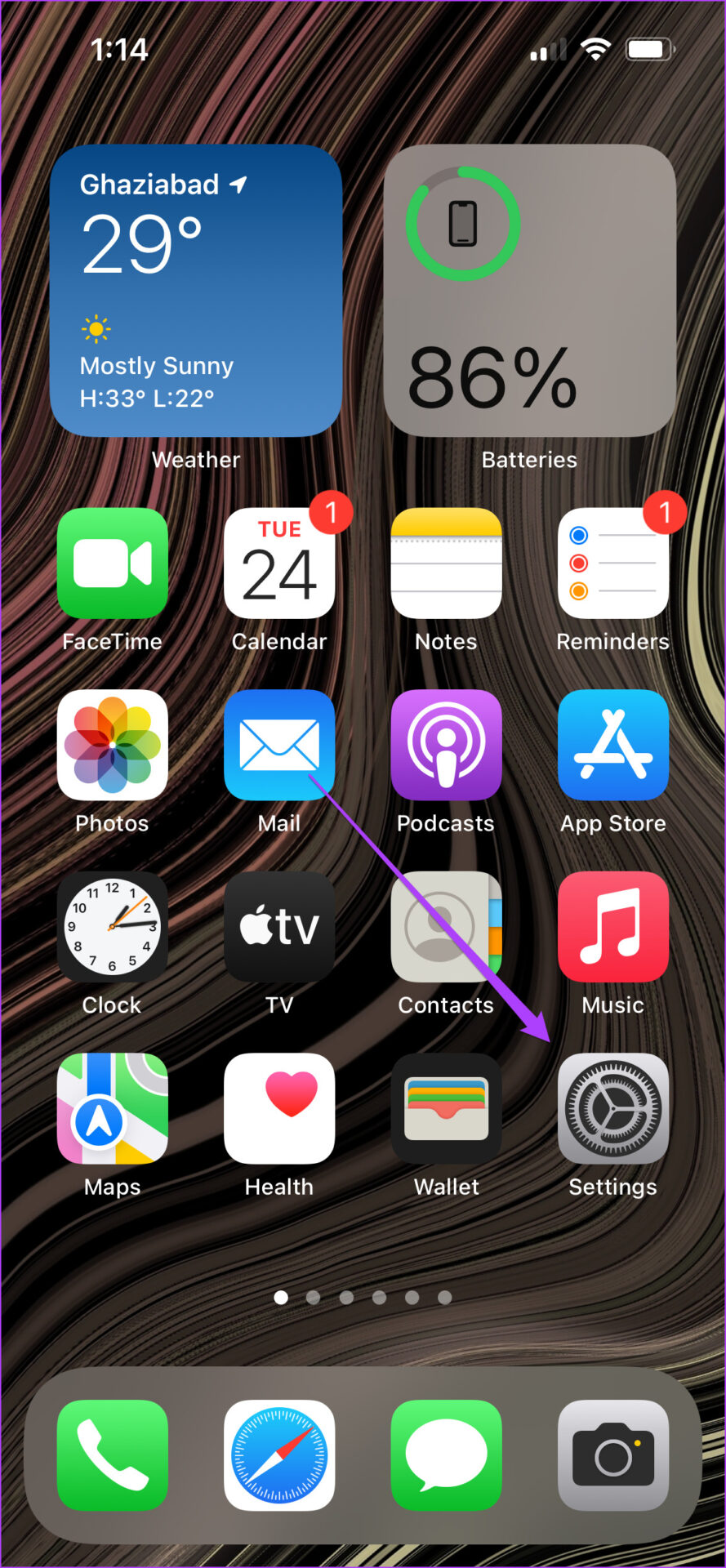
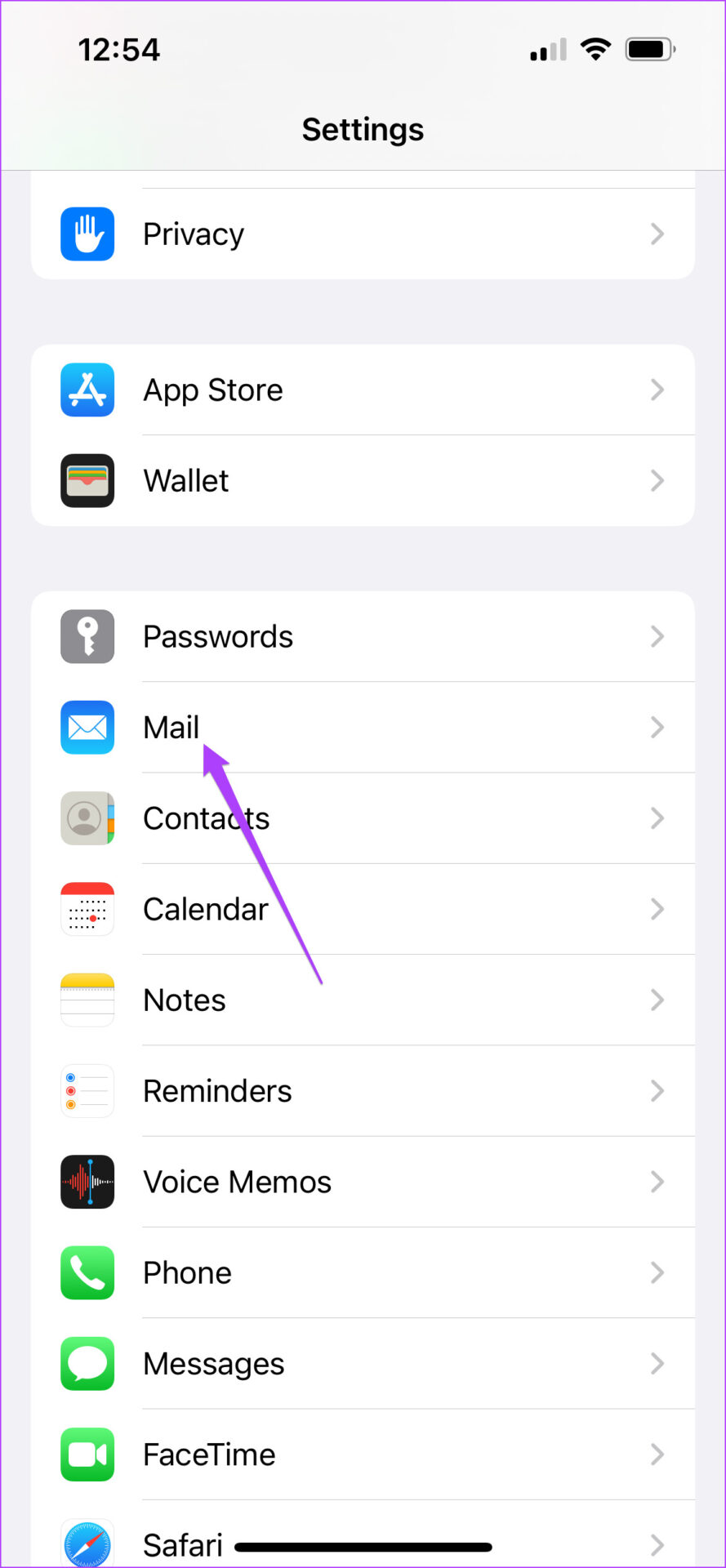
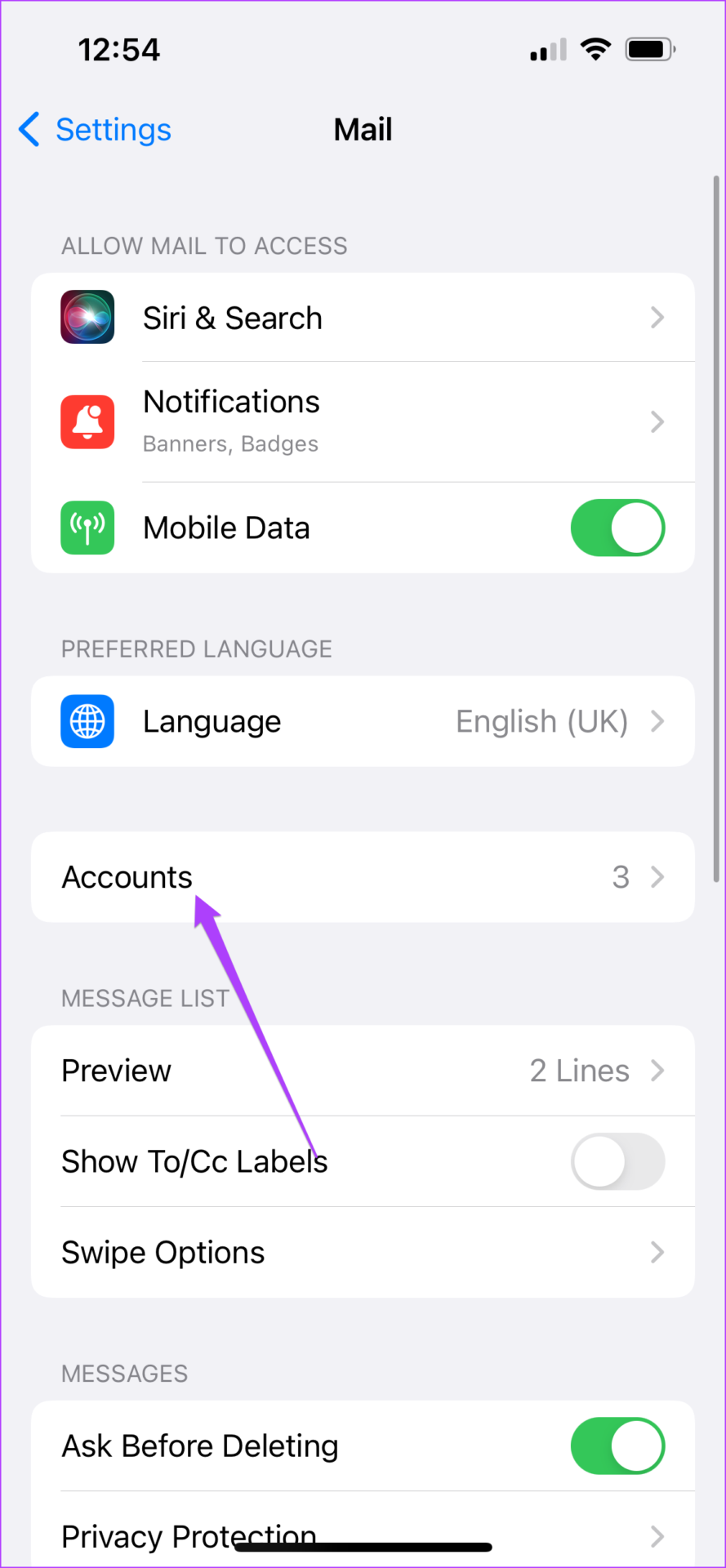

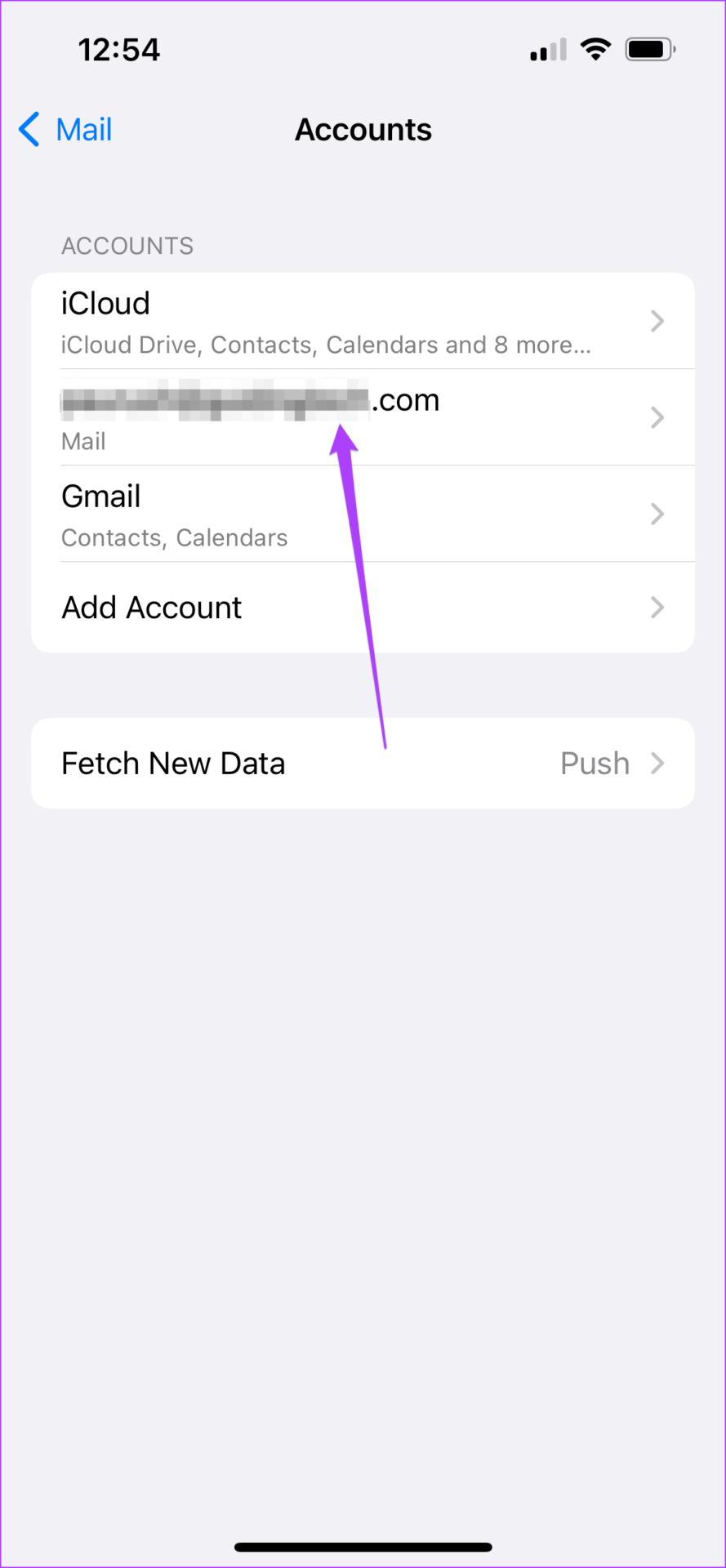
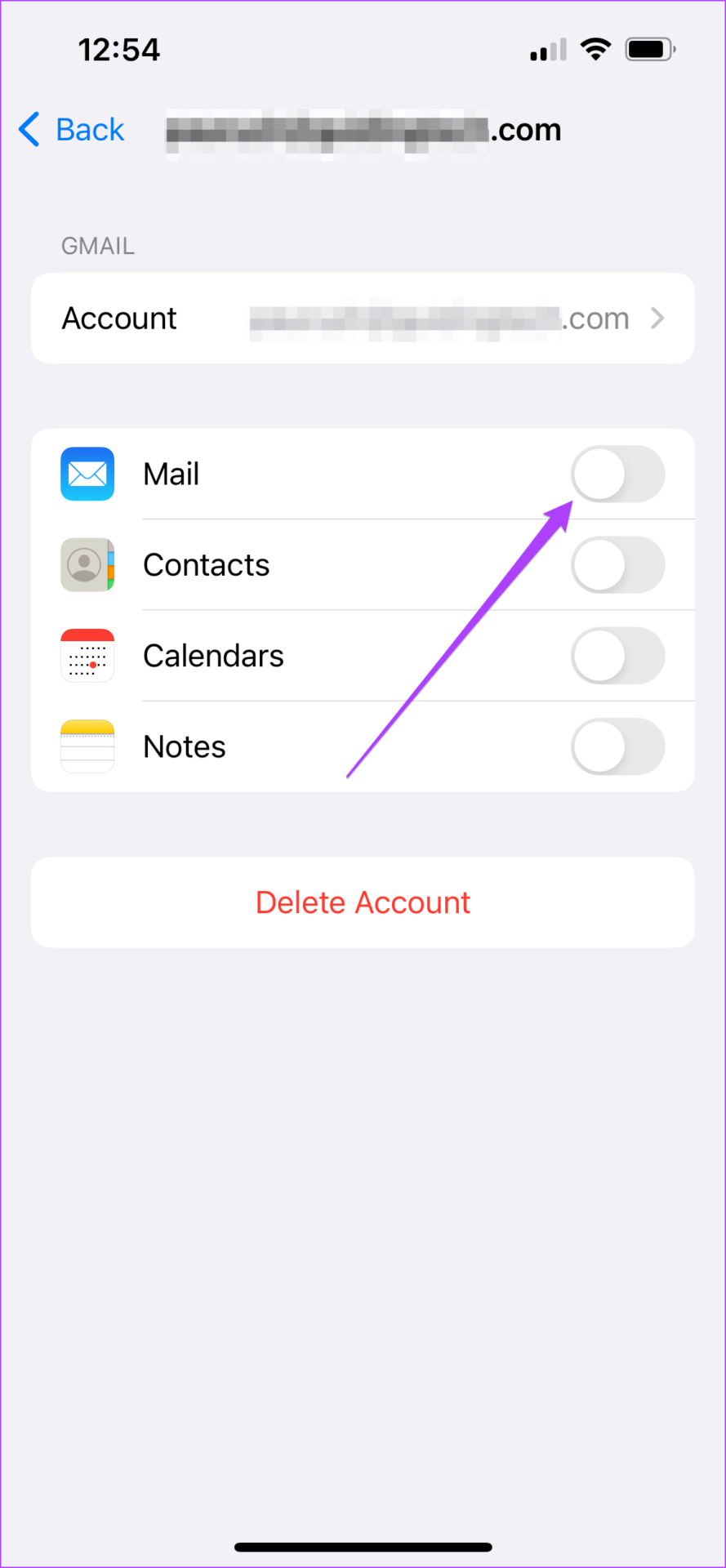
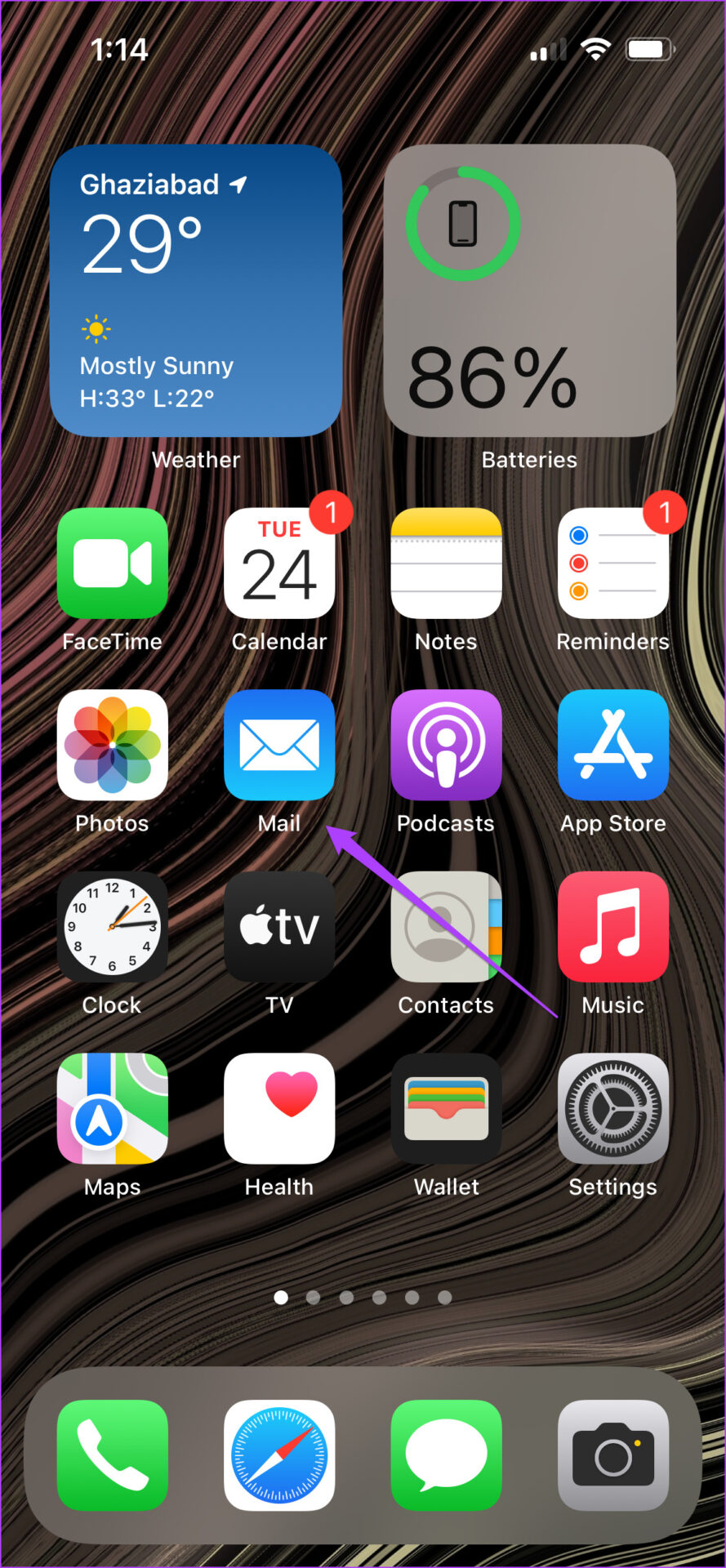
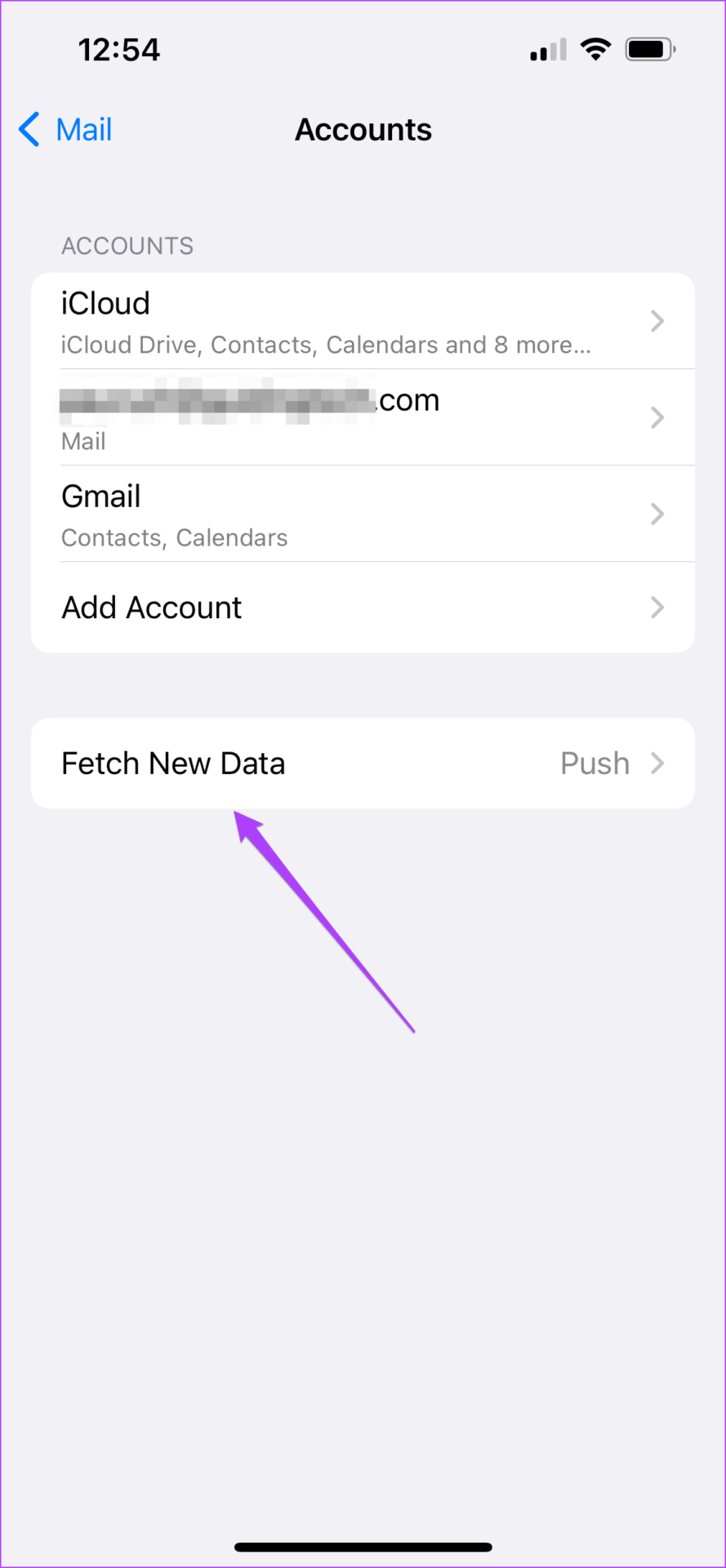
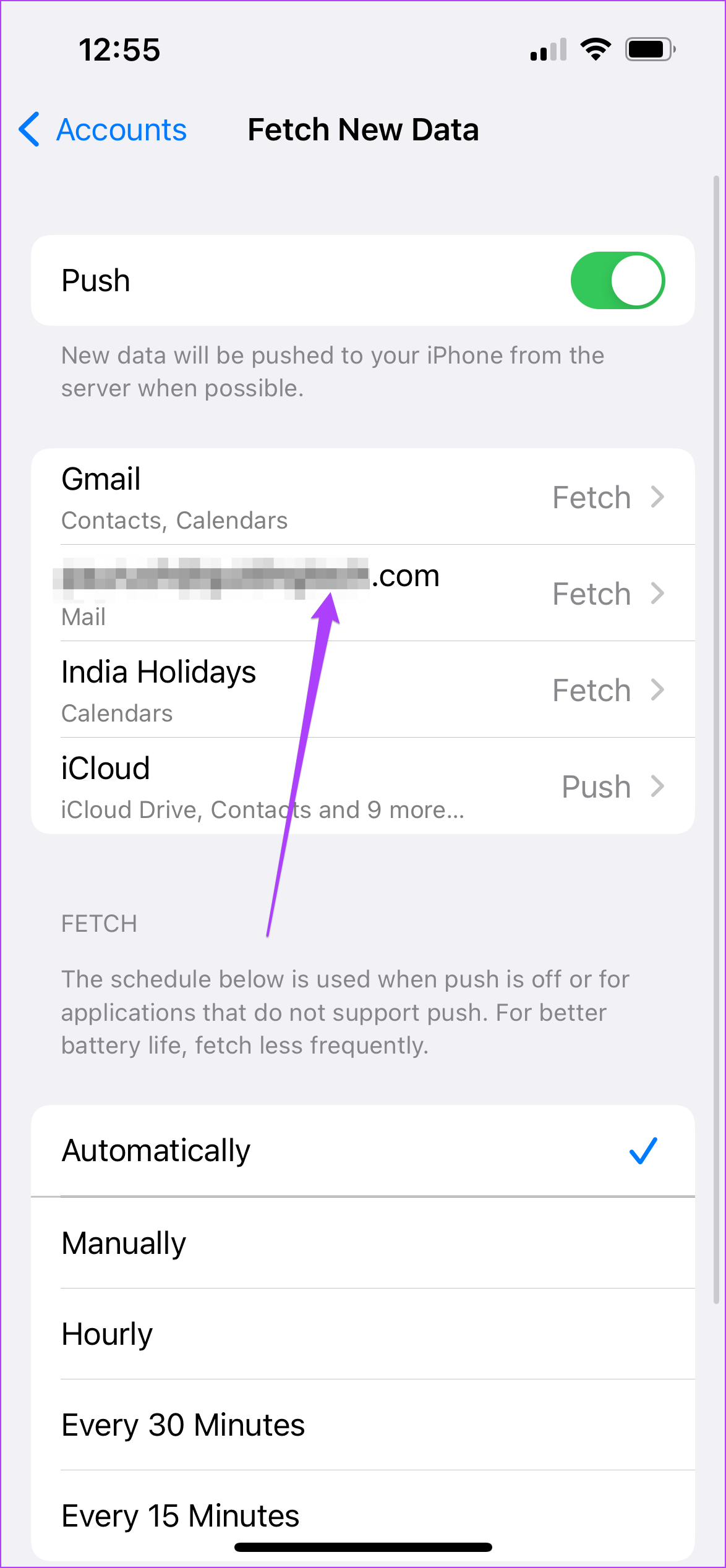
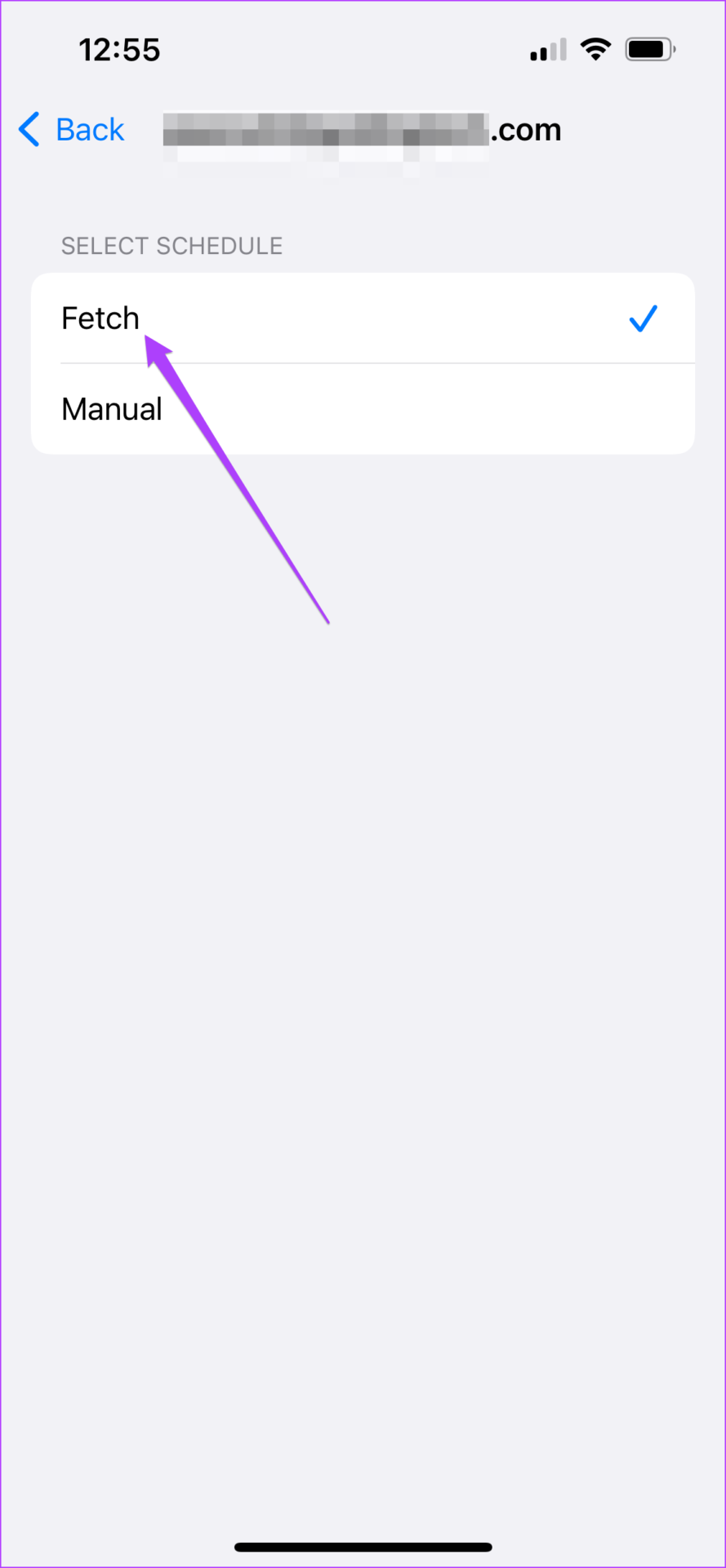
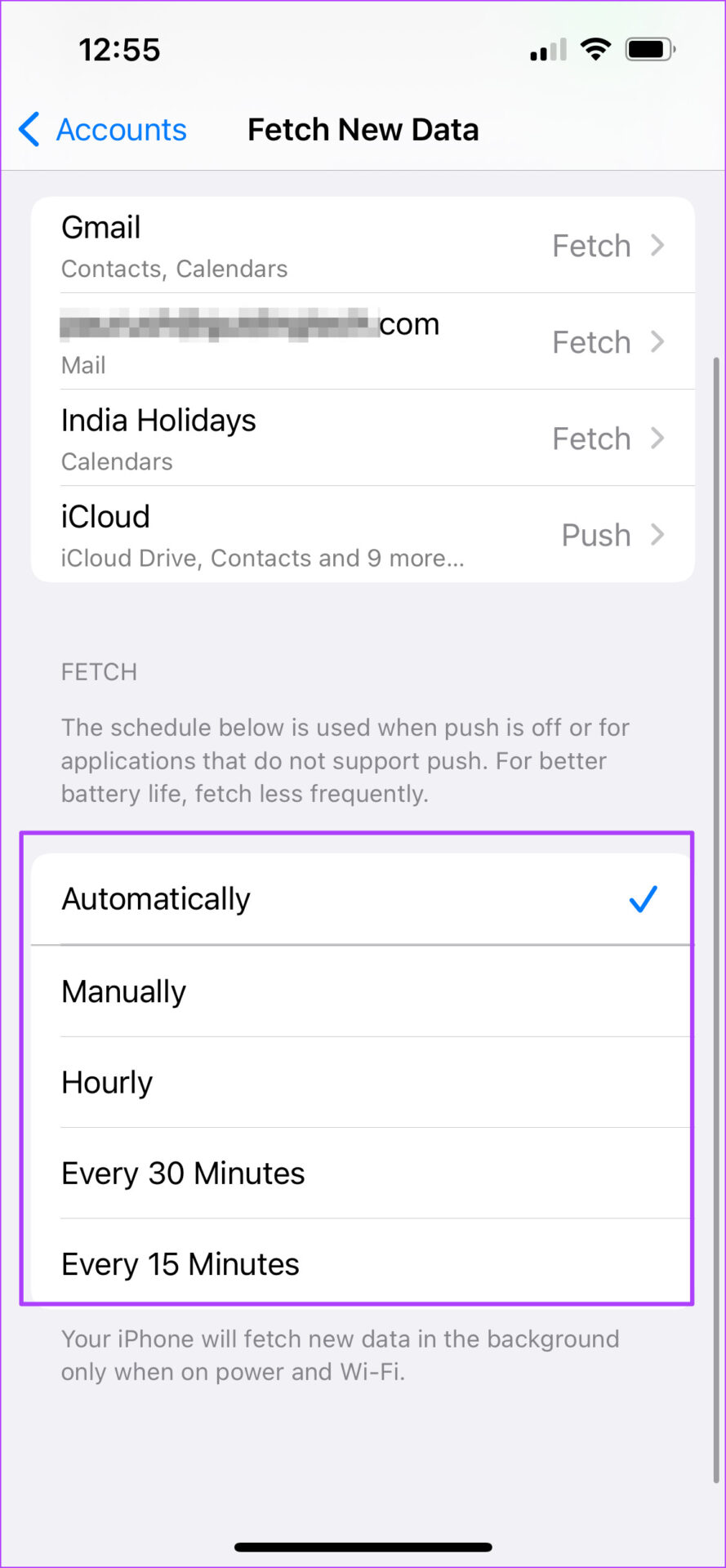
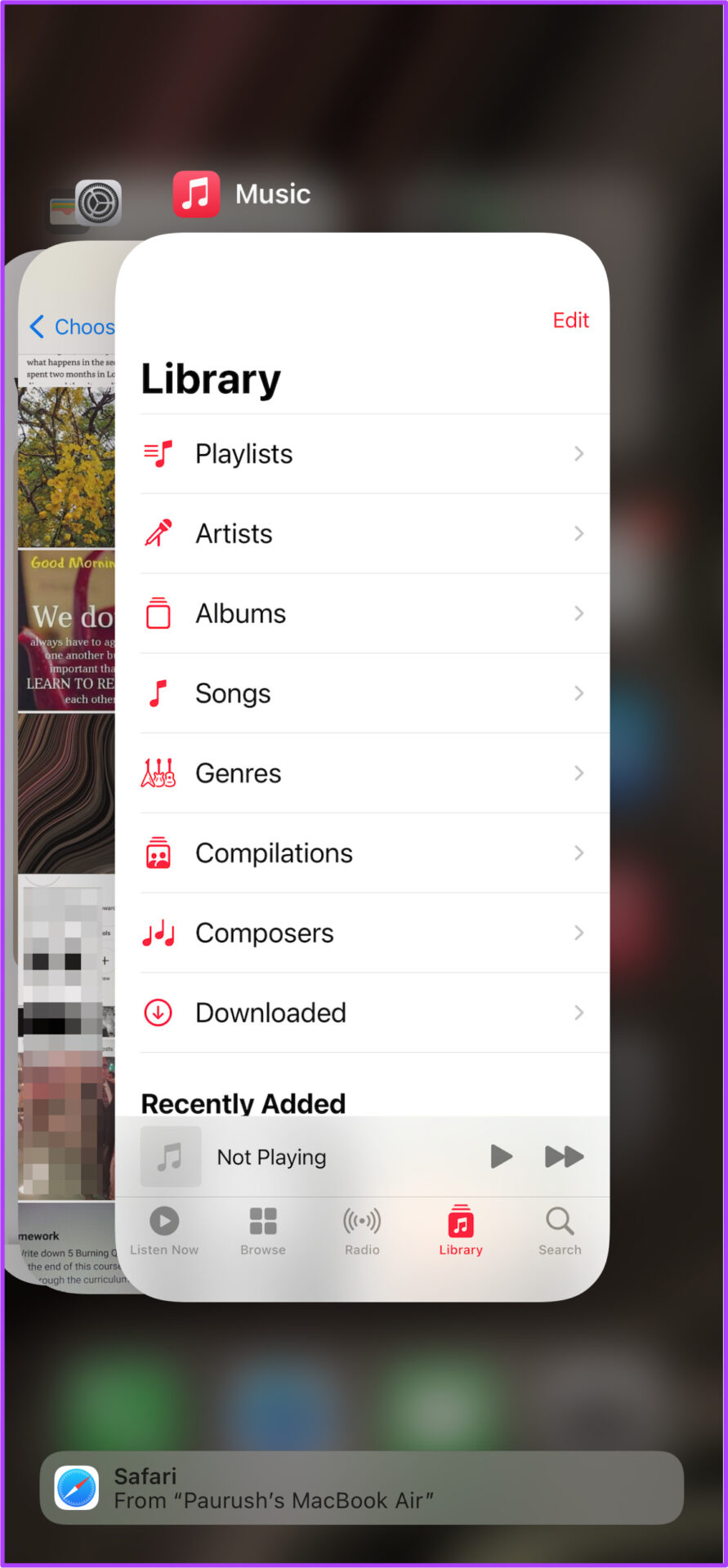
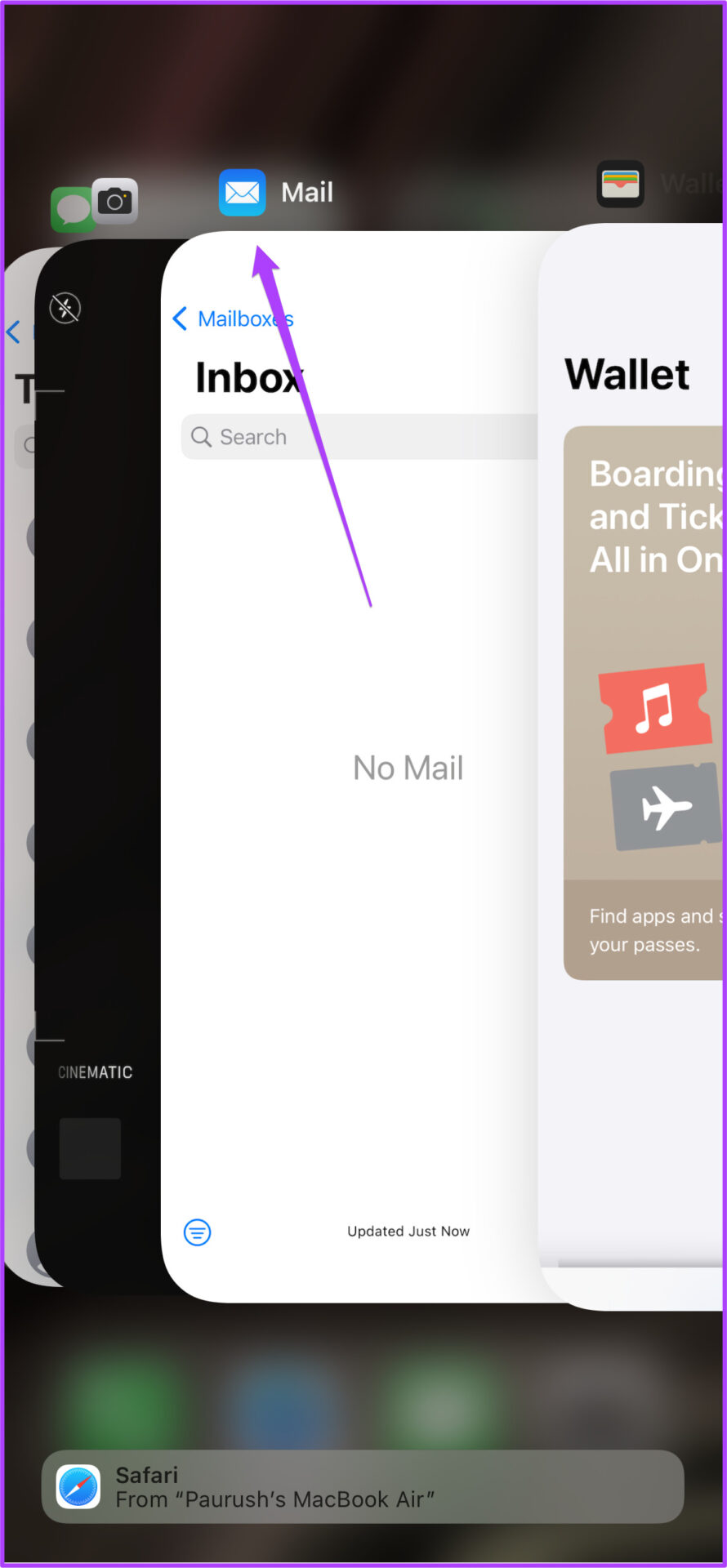
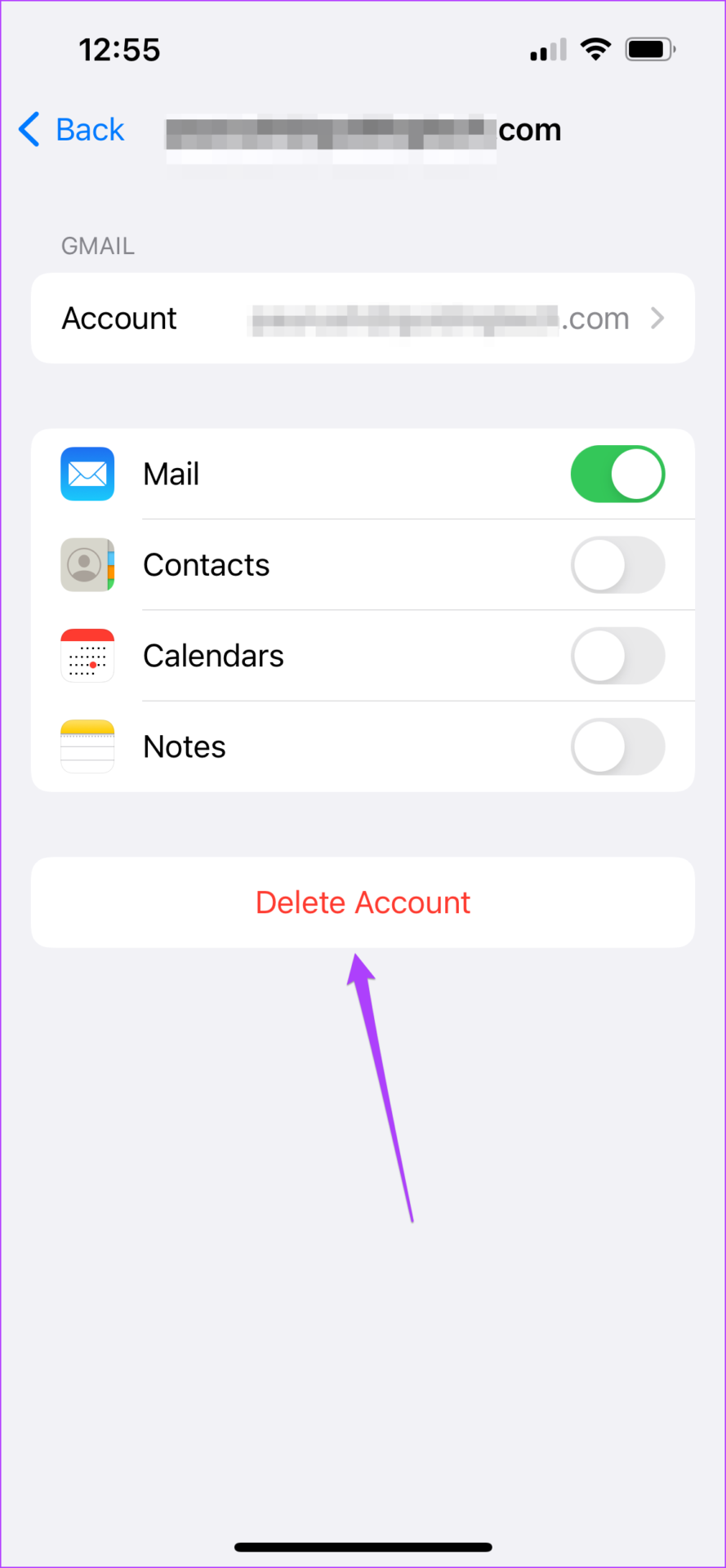
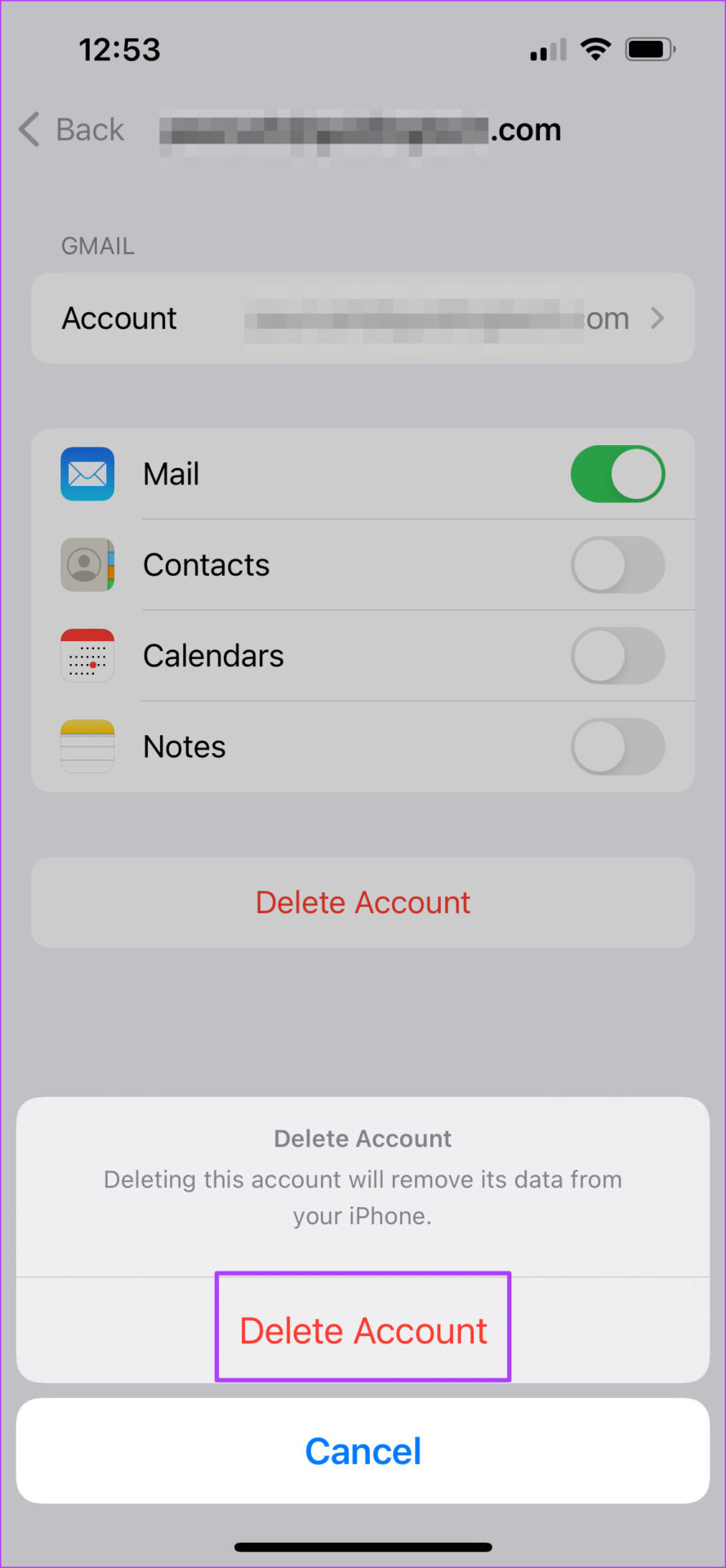
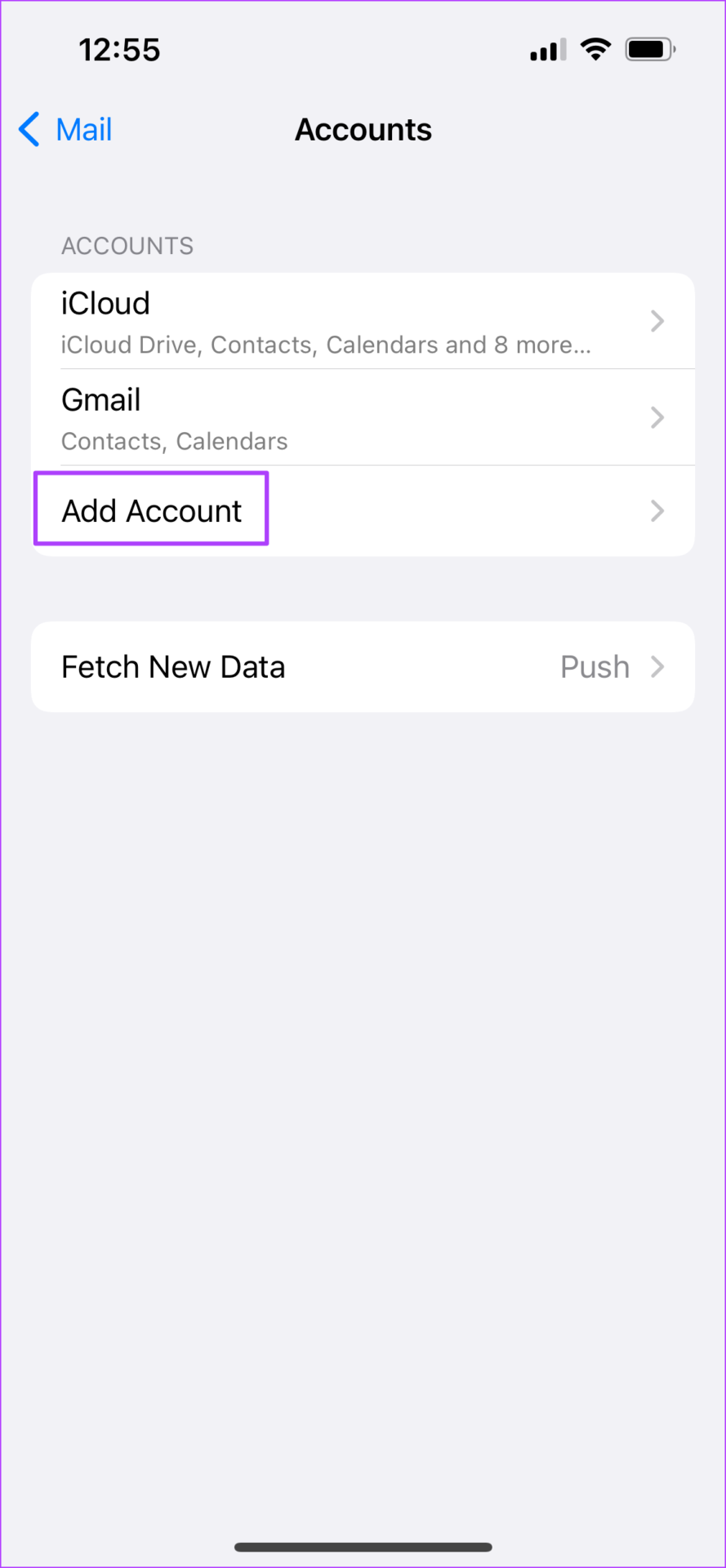


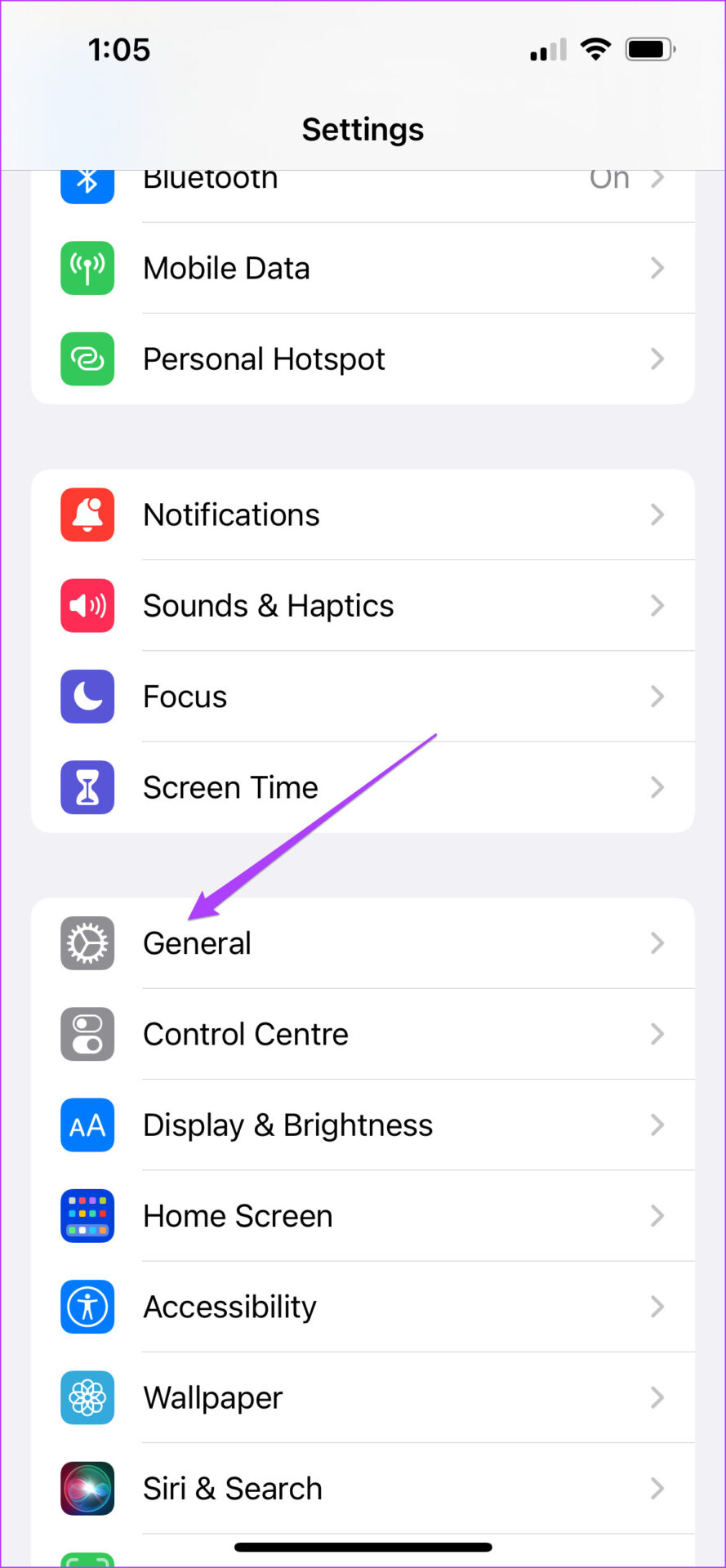
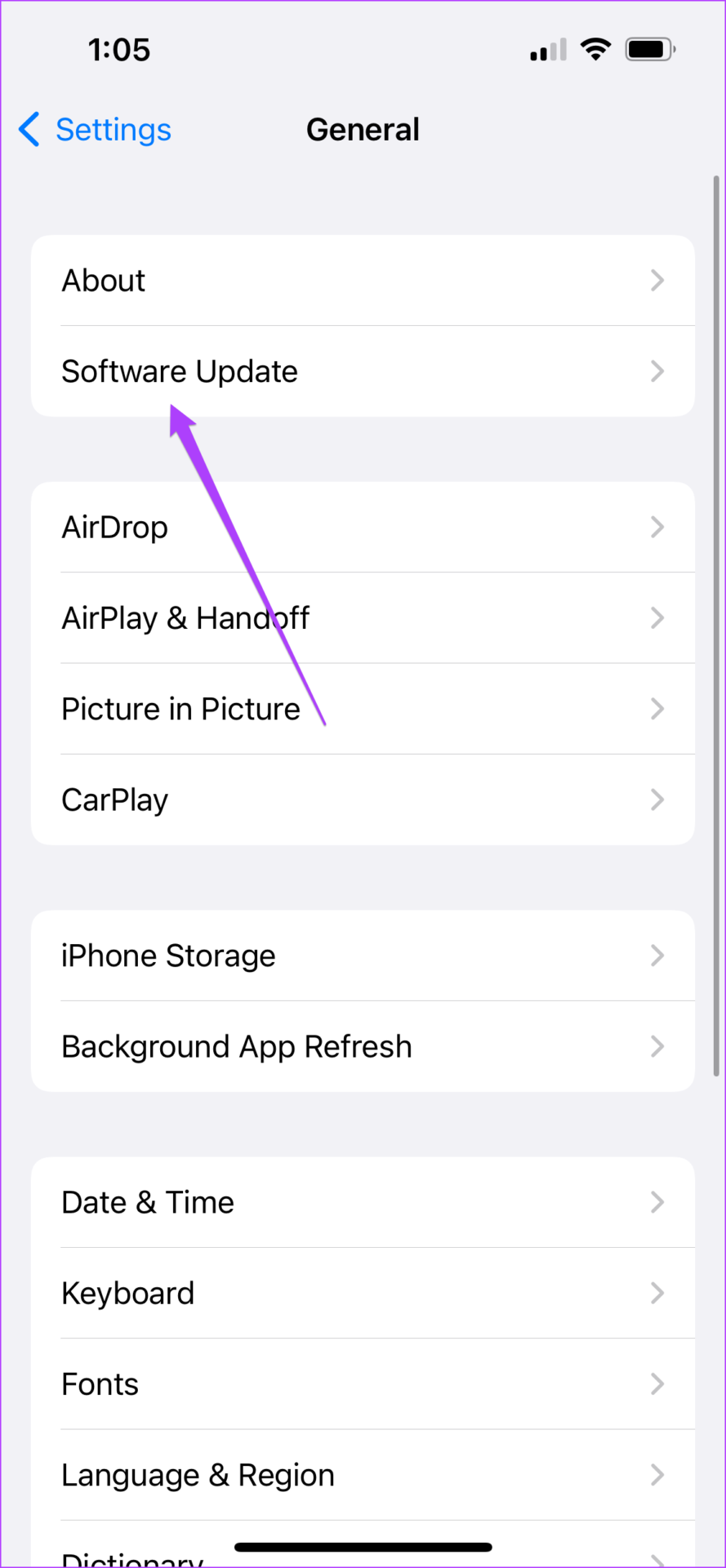
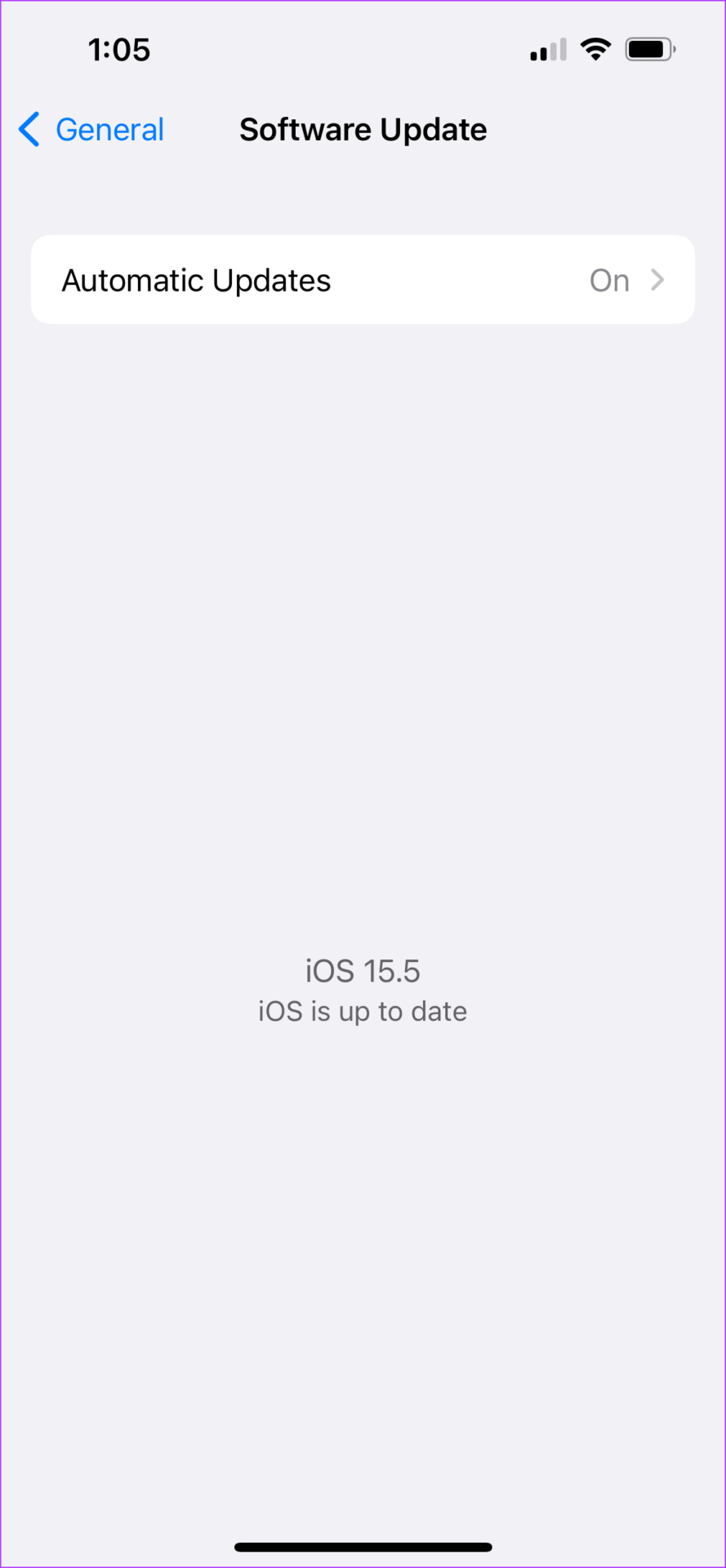
TE PUEDE INTERESAR